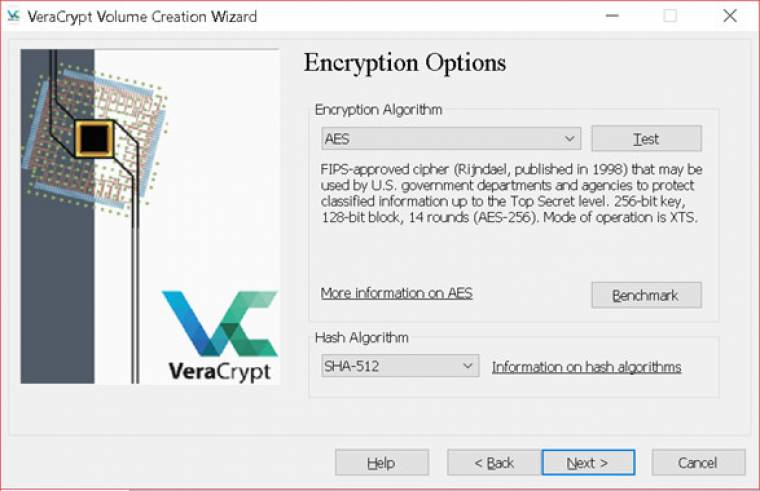A Windows tetszőleges számú meghajtót kezel, ami lehetőséget ad arra, hogy a "hús-vér" adathordozók mellett virtuális meghajtókat is használj. Erre szükség lehet például akkor, ha valamilyen szoftvert lemezkép formátumban kaptál meg, de akkor is, ha vannak olyan adataid, amelyeket szeretnél az illetéktelen hozzáféréstől minden körülmények között megvédeni. Megmutatjuk azokat az alkalmazásokat, amelyekkel biztos, hogy nem fogsz mellélőni.
Daemon Tools Lite
A virtuális szoftverek atyja, amely sokáig egyeduralkodó volt a piacon. Fizetős és ingyenes változatban egyaránt létezik; a Lite verzió ez utóbbi kategóriába tartozik és otthoni környezetbe bőven elég, hiszen a legfontosabb korlát benne az, hogy "csak" nyolc virtuális meghajtót tud egyszerre kezelni. Igaz, az ingyenességért cserébe a hirdetésekkel meg kell barátkozni. A képfájlokat egyetlen kattintással lehet csatolni, amelyek ezt követően megjelennek a Windows fájlkezelőben, és éppen úgy használhatók, mintha csak valódi hardverrel dolgoznál. A Daemon Tools Lite ráadásul nemcsak meglévő fájlok csatolásához használható, hanem arra is, ha meglévő CD-ről, DVD-ről szeretnél biztonsági másolatot készíteni.
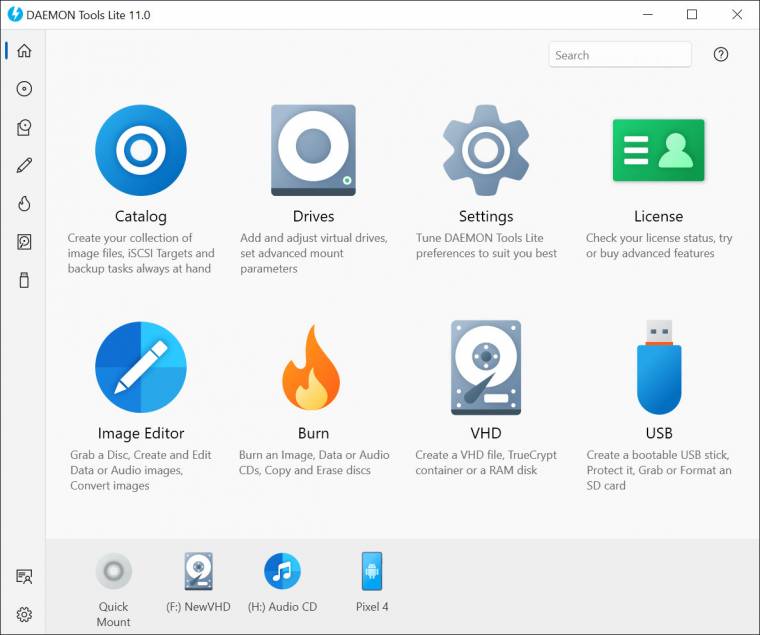
WinCDEmu
Egy másik emulátor, amely szintén nyílt forráskódú. A szoftver az ISO, CUE, NRG, MSD-MDF, CCD és IMG fájlokat egyaránt kezeli, apró méretéből adódóan pedig akkor is nagyon jól használható, ha a PC erőforrásai nem korlátlanok. A szoftvert 32 és 64 bites Windows 10 alatt éppúgy használhatod, mint Windows 11 alatt (amelyből viszont csak 64 bites verzió készült). Az alkalmazás a meglévő képfájlok csatolása mellett arra is használható, hogy bármely, a PC-n lévő adatokból készíts képfájlt. Ha esetleg a Daemon Tools nyolcas limit probléma lenne számodra, akkor örülni fogsz annak, hogy a WinCDEmu-ban nincs korlát a csatolható virtuális meghajtók számában.
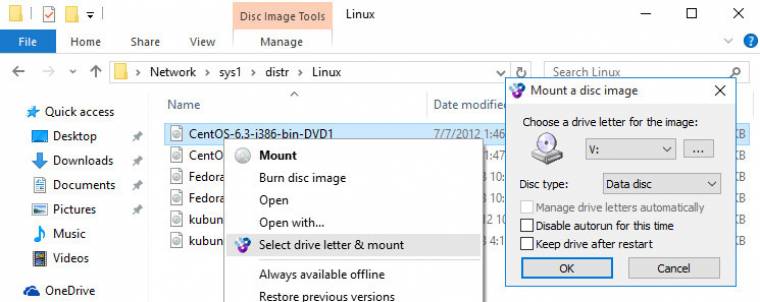
Windows 10/11 gyári modul
A Windowsban is van lehetőséged arra, hogy ISO-fájlt egyetlen kattintással csatolj a rendszerhez, azonban a Windows 10 és 11 sem támogatja a picit is különlegesebb formátumokat. Ha viszont virtuális meghajtót szeretnél létrehozni, akkor arra minden további nélkül ajánlható a Lemezkezelő, amelynek Művelet | Virtuális merevlemez létrehozása menüpontjára kell kattintanod. A virtuális meghajtó helyének és méretének kiválasztása mellett azt is megadhatod, hogy a meghajtó által elfoglalt tárhely fix legyen-e vagy dinamikusan változó. Ha szükséges, tartalma a BitLocker segítségével titkosítható is!
My LockBox
Ez a szoftver kilóg a sorból, mert nem lehet vele virtuális meghajtót létrehozni, azonban a már meglévő mappákhoz jelszót rendelhetsz hozzá, így azok tartalmához rajtad kívül más nem fog tudni hozzáférni. Sokak számára ez elég is lehet, mert egy felmérés szerint a virtuális meghajtók létrehozásának elsődleges oka rendszerint nem az adatok elrendezése, hanem az illetéktelen hozzáférés blokkolása. A zárolást és feloldást könnyen használható interfész segíti, az adatok biztonságáról pedig automatikus zárolás gondoskodik.
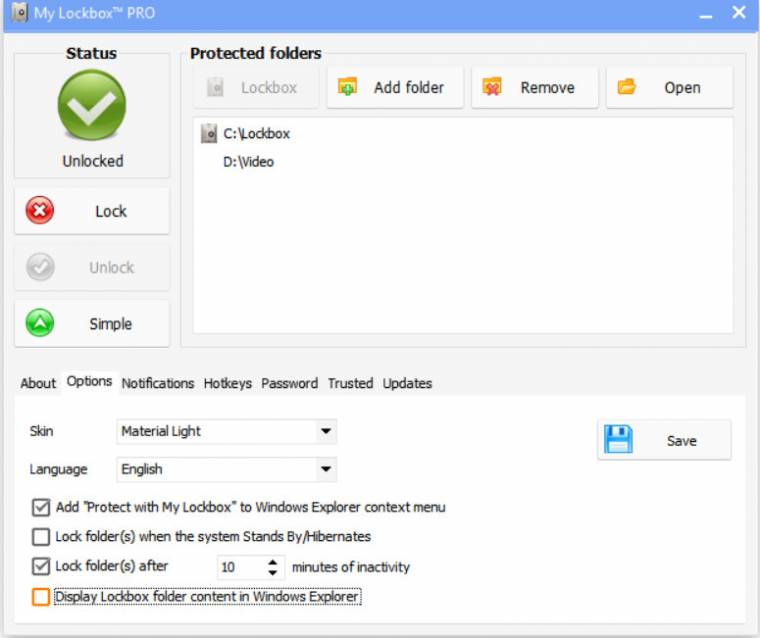
VeraCrypt
Teljesen más ligában játszik a nyílt forráskódú VeraCrypt, amely egy fájlt hoz létre a merevlemezen, majd csatolja azt a rendszerhez. A fájl tartalmát a szoftver természetesen titkosítja, így csak és kizárólag a jelszó ismeretében vagy az USB kulcsból létrehozott token birtokában lehet az adatokat megnézni.
A VeryCrypt egyébként nemcsak virtuális meghajtók titkosítására, hanem teljes merevlemezek, sőt akár a rendszermeghajtó titkosítására is alkalmas. Extra képessége, hogy a szenzitív adatok számára a titkosított meghajtón belül egy második meghajtót is képes létrehozni, amelyhez attól függően lehet hozzáférni, hogy a "külső" titkos meghajtót a két jelszó közül melyikkel nyitottad ki. Ez a megoldás főleg akkor hasznos, ha nem lehet elkerülni a jelszó kiadását (például fizikai kényszerítés miatt).